Para quienes usan Excel con regularidad, la cantidad de fórmulas y funciones integradas para resumir y manipular datos es asombrosa. Excel es utilizado literalmente por todos: desde estudiantes universitarios hasta administradores de fondos de cobertura en Wall Street. Es extremadamente poderoso, pero al mismo tiempo muy simple.
Para aquellos que recién están comenzando con Excel, uno de los primeros grupos de funciones que debe aprender son las funciones de resumen. Estos incluyen SUM, AVERAGE, MAX, MIN, MODE, MEDIAN, COUNT, STDEV, LARGE, SMALL y AGREGATE. Estas funciones se utilizan mejor con datos numéricos.
En este artículo, le mostraré cómo crear una fórmula e insertar la función en una hoja de cálculo de Excel. Cada función de Excel toma argumentos, que son los valores que las funciones necesitan para calcular una salida.
Entender fórmulas y funciones
Por ejemplo, si necesita sumar 2 y 2 juntos, la función sería SUMA y los argumentos serían los números 2 y 2. Normalmente escribimos esto como 2 + 2, pero en Excel lo escribirías como = SUMA (2 + 2). Aquí puede ver los resultados de esta simple suma de dos números literales.
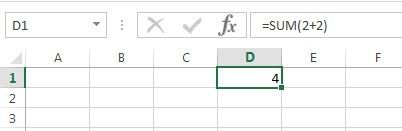
Si bien esta fórmula no tiene nada de malo, en realidad no es necesaria. Puedes simplemente escribir = 2 + 2 en Excel y eso también funcionaría. En Excel, cuando usa una función como SUMA, tiene más sentido usar argumentos. Con el SUMA función, Excel espera al menos dos argumentos, que serían referencias a celdas en la hoja de trabajo.
¿Cómo hacer referencia a una celda en la fórmula de Excel? Bueno, es bastante sencillo. Cada fila tiene un número y cada columna tiene una letra. A1 es la primera celda en la hoja de trabajo superior izquierda. B1 sería la celda a la derecha de A1. A2 es la celda directamente debajo de A1. Bastante fácil, ¿no?
Antes de escribir nuestra nueva fórmula, agreguemos algunos datos en las columnas A y B para trabajar. Continúe y escriba números aleatorios A1 a A10 y B1 a B10 para nuestro conjunto de datos. Ahora ve a D1 y escribe = SUMA (A1, B1). Debería ver que el resultado es simplemente el valor de A1 + B1.

Hay algunas cosas a tener en cuenta al ingresar una fórmula en Excel. Primero, notará que cuando escribe el primer paréntesis de apertura ( después del nombre de la función, Excel le dirá automáticamente qué argumentos toma esta función. En nuestro ejemplo, esto muestra numero 1, Número 2etc. Separa los argumentos con comas. Esta función en particular puede tomar un número infinito de valores, ya que así es como funciona la función SUMA.
En segundo lugar, puede escribir la referencia de celda manualmente (A1) o puede hacer clic en la celda A1 después de escribir el paréntesis abierto. Excel también resaltará la celda en el mismo color que la referencia de celda para que pueda ver exactamente los valores correspondientes. Así que sumamos una fila, pero ¿cómo podemos sumar todas las demás filas sin volver a escribir la fórmula o copiar y pegar? Afortunadamente, Excel lo hace fácil.
Mueva el cursor del mouse a la esquina inferior derecha de la celda D1 y notará que cambia de una cruz blanca a un signo más negro.

Ahora haga clic y mantenga presionado el botón del mouse. Arrastre el cursor a la última fila que contiene los datos y luego suéltelo al final.
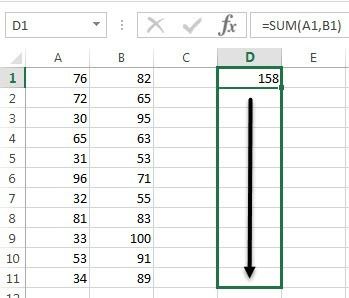
Excel es lo suficientemente inteligente como para saber que la fórmula debe cambiar y reflejar los valores en las otras filas en lugar de solo mostrarle el mismo A1 + B1 hasta el final. En su lugar, verá A2 + B2, A3 + B3 y así sucesivamente.
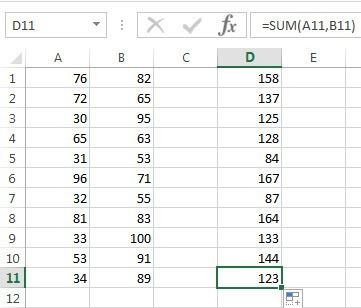
También hay otra forma de usar SUMA esto explica otro concepto detrás de los argumentos en Excel. Digamos que queremos resumir todos los valores de A1 a A12, entonces, ¿cómo haríamos esto? Podríamos escribir algo como = SUMA (A1, A2, A3, etc.), pero lleva mucho tiempo. Una mejor forma es utilizar un rango de Excel.
Para agregar A1 a A12, simplemente escriba = SUMA (A1: A12) con dos puntos que separan las dos referencias de celda en lugar de una coma. Incluso puedes escribir algo como = SUMA (A1: B12) y sumará todos los valores de A1 a A12 y de B1 a B12.
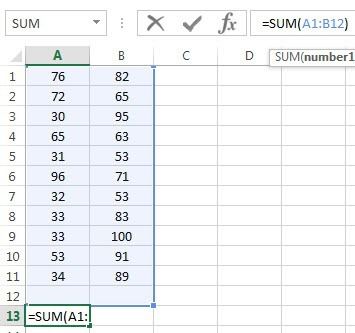
Esta fue una descripción general muy básica del uso de funciones y fórmulas en Excel, pero es suficiente para comenzar a usar todas las funciones de suma de datos.
Funciones de resumen
Usando el mismo conjunto de datos, usaremos el resto de las funciones de resumen para ver qué tipo de números podemos calcular. Empecemos con el CONTAR y CONTAR las funciones.

Aquí entré al CONTAR función en D2 y el CONTAR función en E2, usando A2: A12 range como el conjunto de datos para ambas funciones. También cambié el valor en A9 a cadena de texto Buenos dias para mostrar la diferencia. CONTAR solo cuenta las celdas que tienen números mientras CONTAR cuenta las celdas que contienen texto y números. Ambas funciones no cuentan las celdas vacías. Si desea contar celdas vacías, use el COUNTBLANK Una función.
Entonces viene el MANERA, MEDIANA y MODA las funciones. La media se explica por sí misma, la mediana es el número medio en un conjunto de números y la moda es el número o números más comunes en un conjunto de números. En las versiones más recientes de Excel, tiene MODE.SNGL y MODO.MULT porque puede haber más de un número, que es el número más común en un conjunto de números. Usé B2: B12 para el rango en el siguiente ejemplo.
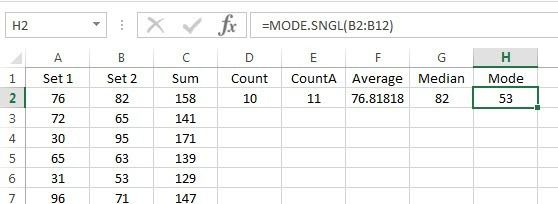
Continuando, podemos calcular los valores MIN, MAX y STDEV para el conjunto de números B2: B12. La función STDEV calculará la dispersión de los valores en comparación con el valor medio. En las versiones más recientes de Excel, tiene STDEV.P y STDEV.S, que calcula sobre la base de toda la población o sobre una muestra, respectivamente.

Finalmente, otras dos funciones útiles son GRANDE y PEQUEÑO. Toman dos argumentos: el rango de celdas y el k-ésimo valor más grande que desea devolver. Entonces, si desea el segundo valor más grande del conjunto, usará 2 para el segundo argumento, 3 para el tercer número más grande, y así sucesivamente. PEQUEÑO funciona de la misma manera, pero le da el número k-ésimo más pequeño.

Finalmente, hay una función llamada AGREGAR, que le permite aplicar cualquiera de las otras funciones mencionadas anteriormente, pero también le permite hacer cosas como ignorar filas ocultas, ignorar valores de error, etc. Probablemente no necesite usarlo con tanta frecuencia, pero puede Más información aquí por si lo necesitas.
Esa es una descripción general básica de algunas de las funciones de resumen más comunes en Excel. Si tiene alguna pregunta, no dude en publicar un comentario. ¡Disfrutar!